No menu que está no canto superior direito, clique em Opções e depois em Regras. Você verá uma lista de opções, que veremos a seguir. Nessa opção iremos gerenciar as regras de filtragem do ULTRAmail. Ao clicar, temos uma janela como esta:
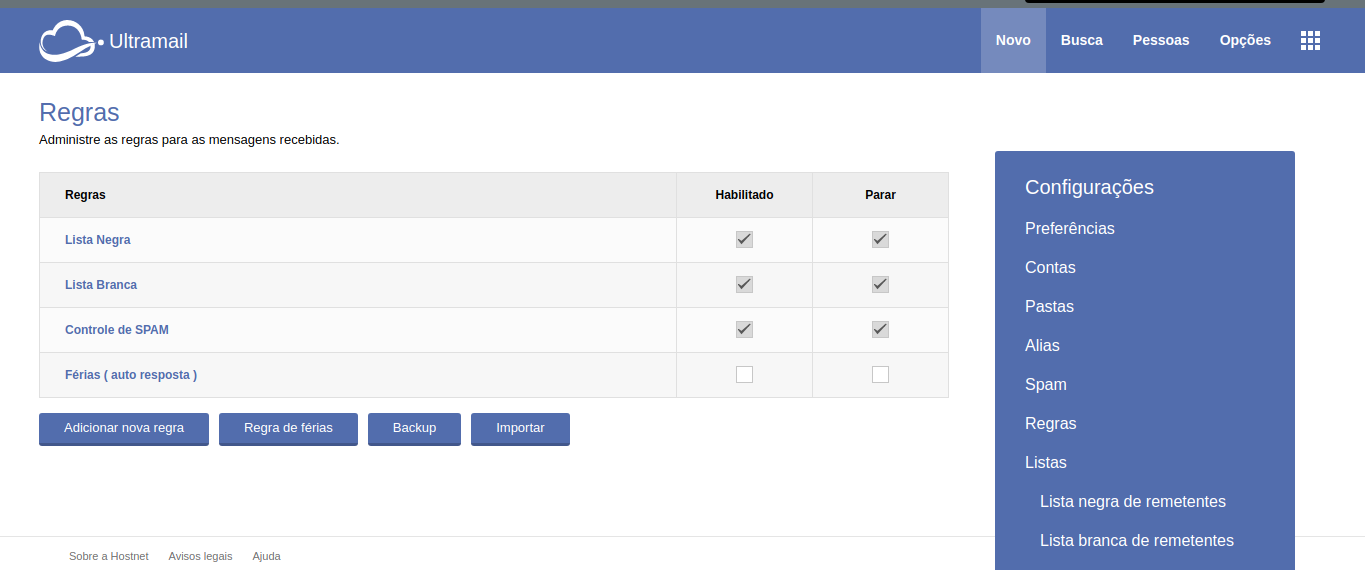
Em seguida clique em Adicionar Nova Regra para ir a página de criação de regras, conforme ilustra a imagem abaixo.
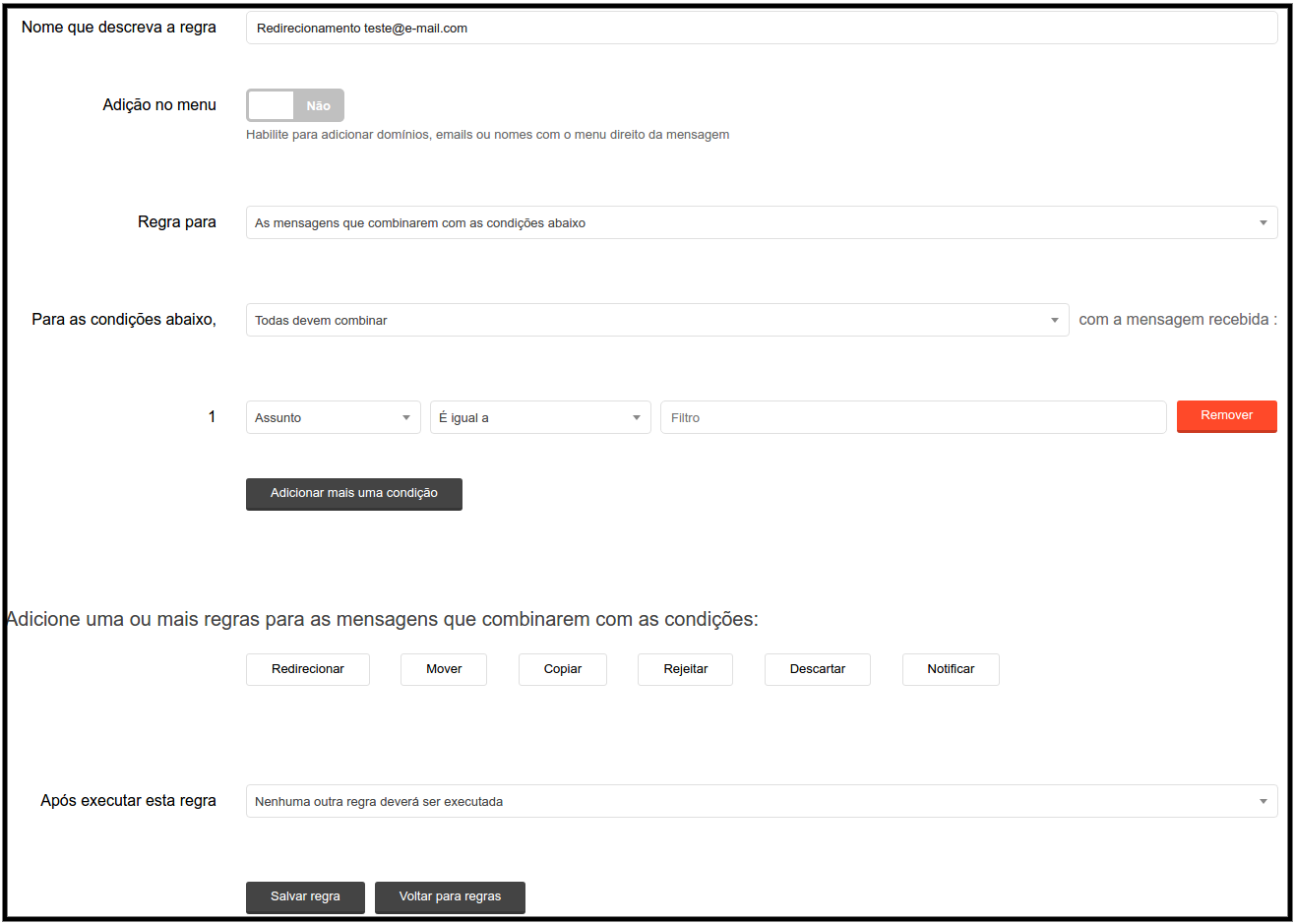
A primeira ação a ser feita é informar um nome para a regra. Recomendamos por um nome que ajude a lembrar do que se trata a regra. Na imagem acima, nos demos o nome: Redirecionamento teste@e-mail.com.
Em seguida, no campo “Regra para“, marque a opção: “Todas as regras enviadas para esta conta“.
Repare que o campo “Para as Condições Abaixo” irá sumir, pois ele não será necessário.
Agora vamos criar a regra no campo “Adicione uma ou mais regras para as mensagens que combinarem com as condições” usando a seguinte sequência:
- Clique em “MOVER” e informe a “caixa de entrada” como local para receber a cópia.
- Clique em “Redirecionar” e informe o “e-mail de destino” para receber o redirecionamento;
- Se houver mais de um e-mail, basta clicar em “Duplicar ação” e inserir outros e-mails do mesmo modo.
O procedimento precisa ser feito nessa ordem para que toda mensagem que for recebida nessa conta fique na caixa de entrada e em seguida redirecione para o(s) e-mail(s) desejado(s).
No campo “Após executar essa regra” marque a opção “Outras regras também serão executadas” para que as demais regras após essa na sequência de regras também funcionem.
Se tudo foi feito corretamente, você terá algo parecido com a imagem abaixo:
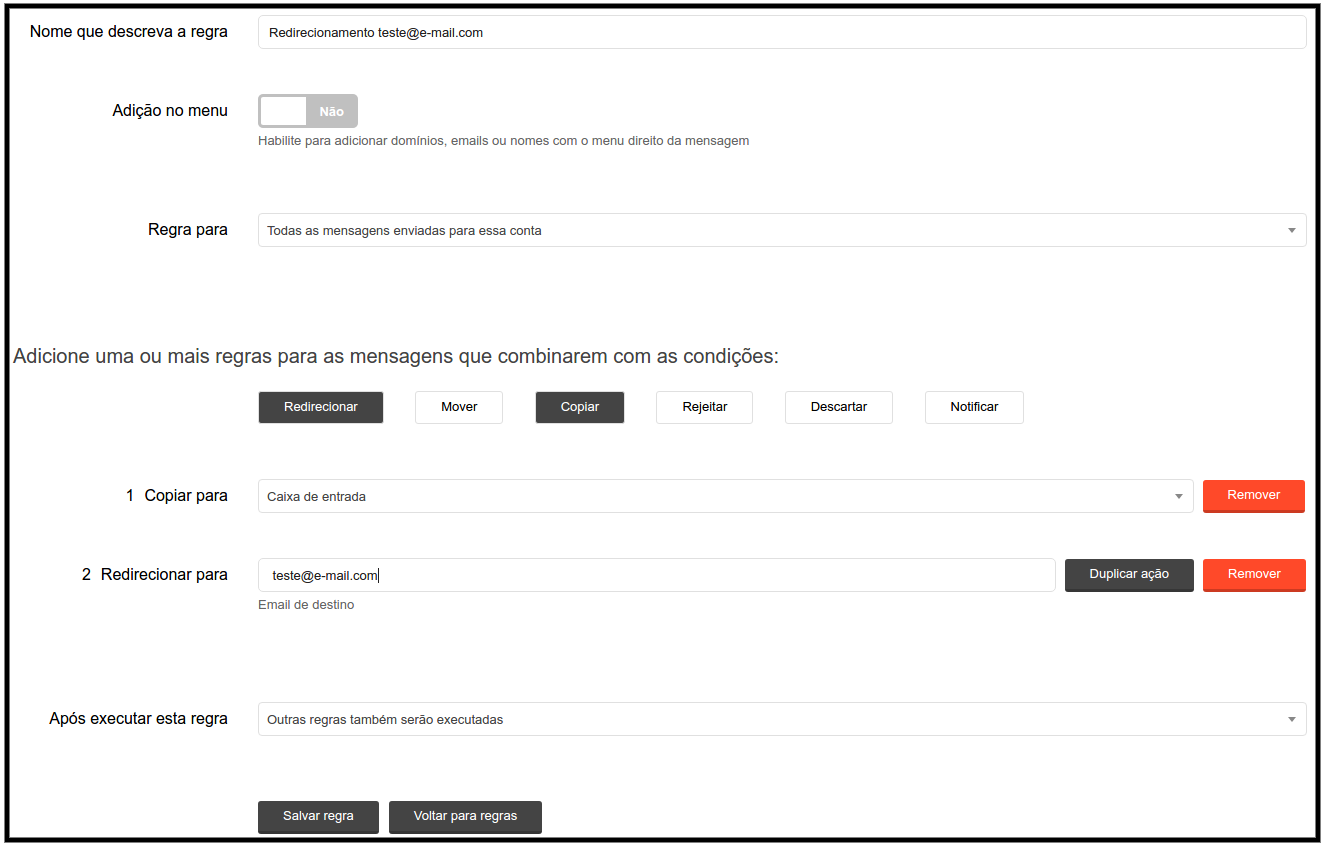
Depois de seguir todos esses passos, clique em “Salvar regra“.